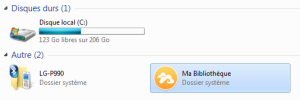Présentation et configuration de Seafile bureau
La synchronisation : de quoi s'agit-il ?⚓
La synchronisation de fichiers se fait depuis une application Seafile installée sur l'ordinateur. Nous l’appellerons "Seafile bureau".
La synchronisation est un processus permettant de faire correspondre le contenu d'une bibliothèque sur plusieurs terminaux, que ce soit sur la Seafile bureau ou sur Seafile web. Une fois le l'application Seafile installée, le processus de synchronisation permet d'avoir accès à la même version du fichier, ou contenu de la bibliothèque, sur un ordinateur en local, et sur Seafile web. Modifier un fichier en local dans une bibliothèque synchronisée entraîne la modification sur le serveur, qui va se répercuter sur tous les terminaux connectés. L'accès au contenu d'un dossier est donc simplifié et le risque de ne pas travailler sur la dernière version d'un fichier est réduite.
Comment installer Seafile bureau ?⚓
Vous pouvez synchroniser[1] une bibliothèque après avoir installé l'application Seafile sur votre ordinateur.
Si votre poste n'est pas géré par la Direction du numérique :[2]
Télécharger Seafile bureau sur la page download de l'éditeur ("desktop syncing client")
La Direction du numérique recommande la version 7 pour macOS et Windows.
Si votre poste est géré par la Direction du numérique,[2] Seafile bureau est déjà installé sur votre poste.
Vous le trouverez parmi vos applications installées, ou en utilisant votre outil de recherche (mot clé Seafile). Vous devrez le configurer pour pouvoir l'utiliser (paragraphe ci-dessous).
Configuration de Seafile bureau (première connexion)⚓
A la première connexion, il est nécessaire de configurer l'application Seafile.
Vous allez déterminer l'emplacement de stockage de bibliothèques, et paramétrer l'application Seafile.
Ces manipulations ne seront à faire qu'une fois.
A la premère connexion, il faut configurer le client Seafile bureau. Serveur : https://seafile.unistra.fr Courriel : votre identifiant unistra (ou courriel unistra comme dans l'exemple ci-contre) Mot de passe : votre mot de passe unistra Nom de l'ordinateur : il n'est pas nécessaire de modifier le nom présélectionné. Pour info, ce nom vous permettra peut-être un jour de reconnaître cette configuration dans la liste des "appareils liés" sur Seafile web. Cliquer enfin sur |